애플 워치 음성 입력 언어 변경, 생각보다 간단합니다. 한국어, 영어, 일본어 등 원하는 언어로 자유롭게 소통해 보세요. 애플 워치에서 앱별 음성 인식 언어를 설정하고, 아이폰 키보드 설정을 통해 새로운 언어를 추가하는 방법을 상세히 소개합니다. 음성 인식 오류 해결 팁까지 담았습니다.
애플워치 음성 받아쓰기 언어 변경하기 일본어 영어 중국 등

목차
여러분은 애플 워치의 음성 입력 기능을 자주 사용하시나요? 저는 평소에 이동 중이나 요리할 때 등 타이핑이 어려운 상황에서 음성 인식 기능을 굉장히 유용하게 활용하고 있습니다. 얼마 전, 해외에 거주 중인 친구와 애플 워치로 메시지를 주고받던 중 재미있는 경험을 했습니다.
친구가 영어로 질문을 해왔는데, 제가 한국어로 답장을 보내려고 하자 음성 입력이 영어로만 인식되는 것이었습니다. 순간 당황했지만, 앱별 언어 설정 기능을 활용하여 문제를 해결할 수 있었습니다.
이처럼 애플 워치 사용자라면 누구나 음성 입력 언어 설정 때문에 불편함을 겪거나, 더욱 편리하게 사용하고 싶은 경우가 있을 것입니다. 이번 글에서는 애플 워치 음성 입력 언어 변경 방법을 자세히 다룹니다. 더불어, 애플 워치 음성 인식 오류를 해결하는 유용한 팁까지 제공합니다.
애플 워치 앱별 음성 입력 언어 설정, 이렇게 간단합니다.
애플 워치에서 앱별로 음성 입력 언어를 다르게 설정할 수 있다는 사실, 알고 계셨나요? 다음 단계를 따라 차근차근 진행해 보시기 바랍니다.

- 애플 워치에서 텍스트 입력을 원하는 앱을 실행합니다.
- 텍스트 입력 필드를 가볍게 탭하면 키보드가 나타납니다.
- 화면 우측 하단에 있는 키보드 아이콘을 누릅니다. 그 다음 마이크 모양 아이콘을 선택하여 음성 입력 모드로 전환합니다. (일부 애플 워치 모델은 키보드 아이콘 없이 마이크 아이콘이 바로 표시됩니다.)
- 화면 하단을 위로 가볍게 쓸어 올리면, 애플 워치에 설정된 언어 목록이 나타납니다.
- 목록에서 원하는 음성 인식 언어를 선택합니다.
이제 선택한 언어로 음성 입력을 사용할 수 있습니다. 예를 들어, 메시지 앱에서 음성 입력 언어를 영어로 설정하였다면, 다른 앱에서 한국어로 음성 입력을 사용할 수 있습니다.
아이폰 키보드 설정에서 새로운 언어 추가, 애플워치 음성 입력 언어 확장
애플 워치에서 원하는 음성 입력 언어가 목록에 없는 경우, 아이폰 키보드 설정을 통해 새로운 언어를 추가할 수 있습니다. 아래 단계를 따라 진행해 보십시오.
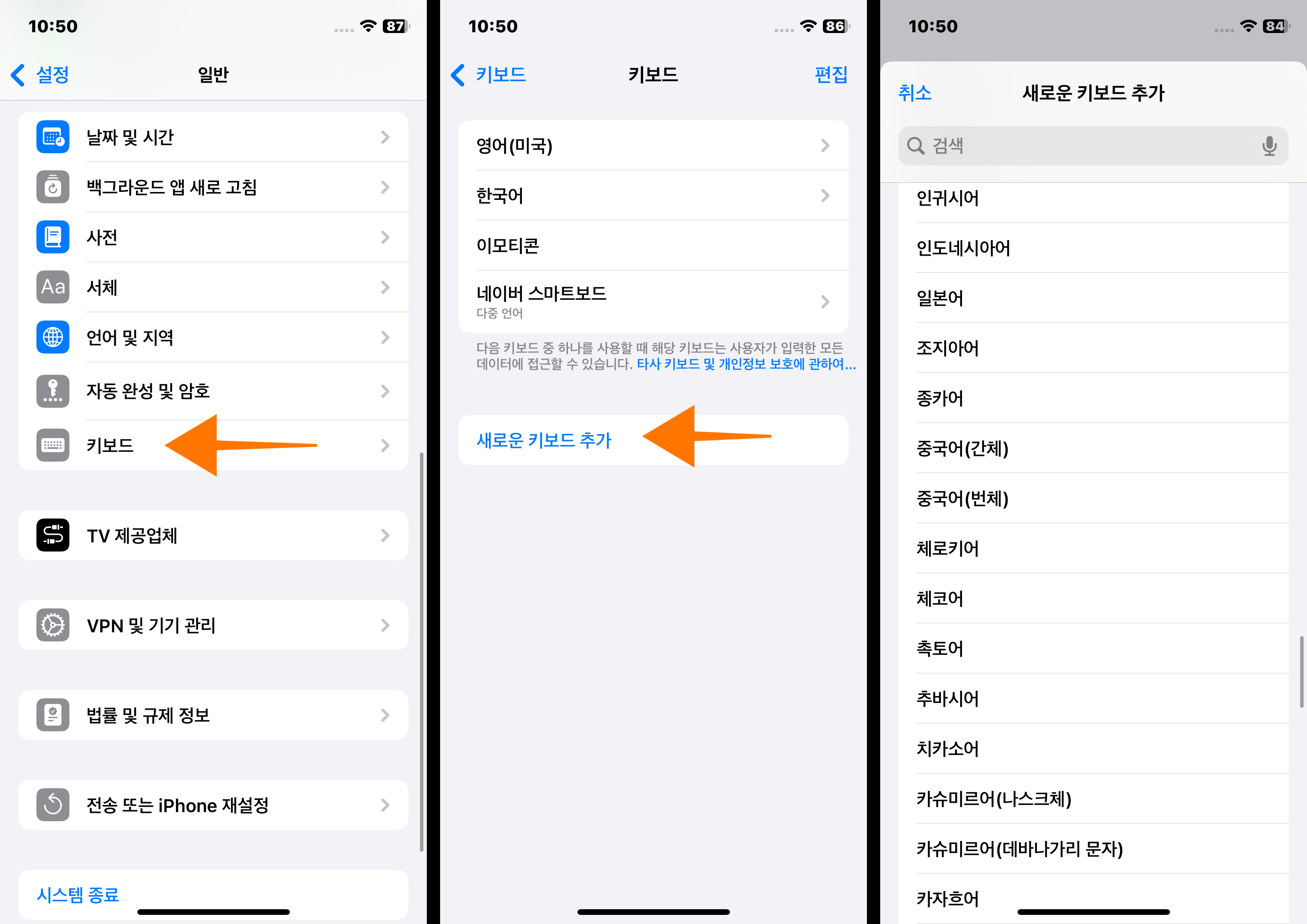
- 애플 워치와 연결된 아이폰에서 '설정' 앱을 실행합니다.
- '일반' 메뉴를 선택하고, 아래로 스크롤하여 '키보드'를 찾습니다.
- '키보드' 메뉴 상단의 '키보드'를 선택합니다. 그리고 '새로운 키보드 추가'를 누릅니다.
- 다양한 언어 목록이 나타나면, 원하는 언어를 찾아 선택합니다.
- 키보드 유형을 선택하고 '완료'를 누릅니다.
이제 애플 워치에서 새롭게 추가한 언어로 음성 입력을 사용할 수 있습니다.
애플 워치 음성 입력 오류 해결, 다음과 같은 방법으로 시도해 보십시오.
간혹 애플 워치에서 음성 인식 기능이 정상적으로 작동하지 않는 경우가 있습니다. 이런 경우, 아래와 같은 방법으로 문제 해결을 시도해 볼 수 있습니다.
- 음성 입력 기능 활성화 여부 확인: 애플 워치에서 '설정' 앱을 실행하고, '일반' - '받아쓰기' 메뉴로 이동합니다. '받아쓰기' 항목이 활성화되어 있는지 확인합니다.
- 기기 재시동: 애플 워치와 아이폰을 재시동합니다. 일시적인 오류는 재시동만으로 해결되는 경우가 많습니다.
- 소프트웨어 업데이트: 애플 워치와 아이폰의 운영체제를 최신 버전으로 업데이트합니다. 소프트웨어 버그로 인한 오류는 업데이트를 통해 해결될 수 있습니다.
- 애플 지원 문의: 위의 방법으로도 문제가 해결되지 않는다면, 애플 지원에 문의하여 도움을 받는 것이 좋습니다.
애플 워치 음성 입력 지원 언어, 선택의 폭이 넓어집니다.
애플 워치는 한국어, 영어를 포함하여 아래와 같이 수많은 언어의 음성 입력을 지원합니다.
- 한국어
- 영어
- 일본어
- 중국어
- 광둥어
- 독일어
- 프랑스어
- 이탈리아어
- 스페인어
- 아랍어
- 카탈로니아어, 크로아티아어, 체코어, 덴마크어, 네덜란드어, 핀란드어, 그리스어, 히브리어, 힌디어, 헝가리어, 인도네시아어, 말레이어, 노르웨이어, 폴란드어, 포르투갈어, 루마니아어, 러시아어, 상하이어, 슬로바키아어, 스웨덴어, 태국어, 터키어, 우크라이나어, 베트남어
마무리
이번에는 애플 워치 음성 입력 언어 변경 및 설정 방법에 대해 자세히 알아보았습니다. 애플 워치 사용자라면 누구나 겪을 수 있는 음성 입력 관련 문제를 다루었으며, 앱별 언어 설정, 아이폰 키보드를 통한 새 언어 추가, 그리고 오류 해결 방법까지 유용한 정보를 제공하였습니다.
특히, 애플 워치와 아이폰의 연동을 통해 더욱 다양한 언어를 음성 입력 기능으로 활용할 수 있다는 점은 외국어 학습자나 다양한 언어를 사용하는 분들에게 큰 도움이 될 것이라 생각합니다.
이 글을 통해 여러분의 애플 워치 사용에 도움이 되었기를 바랍니다. 애플 워치의 음성 입력 기능을 활용하여 더욱 편리하고 스마트한 삶을 누리시기 바랍니다.
'애플' 카테고리의 다른 글
| 애플워치 충전 안 될 때? 7가지 해결법으로 watchOS 충전 오류 해결! (0) | 2024.12.30 |
|---|---|
| 애플 워치 앱 설치 및 삭제: 저장 공간 확보 방법과 자동 업데이트 (2) | 2024.12.29 |
| 맥북 터치 ID 초보자도 쉽게 따라 하는 설정 및 활용 팁 (2) | 2024.12.28 |
| 아이폰/아이패드 배터리 광탈, 저장 공간 부족? 애플 인텔리전스 끄기로 해결 (2) | 2024.12.28 |
| 에어팟 알림 읽어주기 기능 비활성화 방법 (1) | 2024.12.27 |




댓글